Sony VGC-LS20E Startup Guide
Add to my manuals
2 Pages
Sony VGC-LS20E is a versatile personal computer designed to enhance your productivity and entertainment experience. It features a user-friendly interface and is equipped with a wireless keyboard and mouse for added convenience. Easily connect external devices via its various ports, including USB and HDMI. Enjoy crystal-clear audio with its built-in speakers and immersive visuals on its high-resolution display. The VAIO Recovery Center utility allows you to restore the system to its original factory settings if needed.
advertisement
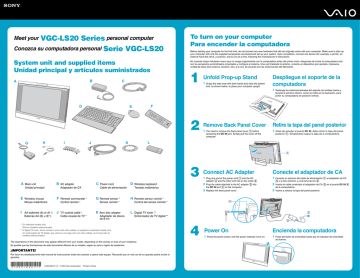
Meet your
VGC-LS20 Series
personal computer
Conozca su computadora personal
Serie VGC-LS20
System unit and supplied items
Unidad principal y artículos suministrados
A B C
To turn on your computer
Para encender la computadora
Before starting your computer for the first time, do not connect any new hardware that did not originally come with your computer. Make sure to start up your computer with only the supplied accessories connected and set up your system. Upon completion, connect one device (for example, a printer, an external hard disk drive, a scanner, and so on) at a time, following the manufacturer’s instructions.
No conecte ningún hardware nuevo que no venga originalmente con la computadora antes del primer inicio. Asegúrese de iniciar la computadora sólo con los accesorios suministrados conectados y configure el sistema. Una vez finalizado lo anterior, conecte un dispositivo (por ejemplo, impresora, unidad de disco duro externa, escáner, etc.) a la vez, de acuerdo con las instrucciones del fabricante.
1
Unfold Prop-up Stand
1
Grasp the side ends with both hands and raise the bottom end, as shown below, to place your computer upright.
Despliegue el soporte de la computadora
1
Sostenga los extremos laterales del soporte con ambas manos y levante el extremo inferior, como se indica en la ilustración, para poner su computadora en posición vertical.
D E F
G H I J K L
A
Main unit
Unidad principal
B
AC adapter
Adaptador de CA
C
Power cord
Cable de alimentación
D
Wireless keyboard
Teclado inalámbrico
E
Wireless mouse
Mouse inalámbrico
F
Remote commander *
Control remoto *
G
Remote sensor *
Sensor remoto *
H
Remote sensor control *
Control del sensor remoto *
I
AA batteries (6) or (8 *)
Baterías AA (6) u (8 *)
J
TV coaxial cable *
Cable coaxial de TV *
K
8cm disc adapter
Adaptador de discos de 8 cm
* On selected models only.
Sólo en modelos seleccionados.
** A digital TV tuner, which comes in a box with other cables, is supplied on selected models only.
Un sintonizador de TV digital, que viene en una caja junto con otros cables, se incluye sólo en modelos seleccionados.
L
Digital TV tuner **
Sintonizador de TV digital **
The illustrations in this document may appear different from your model, depending on the country or area of your residency.
Es posible que las ilustraciones de este documento difieran de su modelo, según su país o región de residencia.
¡IMPORTANTE!
Por favor lea detalladamente este manual de instrucciones antes de conectar y operar este equipo. Recuerde que un mal uso de su aparato podria anular la garantia.
3-093-636-11 (1) © 2007 Sony Corporation Printed in China
2
Remove Back Panel Cover
1
You need to remove the back panel cover 1 before accessing the DC IN port. Simply pull the cover off the computer.
Retire la tapa del panel posterior
1
Antes de acceder al puerto DC IN, debe retirar la tapa del panel posterior 1. Simplemente saque la tapa de la computadora.
1
3
Connect AC Adapter
1
Plug one end of the power cord 1 into the AC adapter 3 and the other end into an AC outlet 2.
2
Plug the cable attached to the AC adapter 3 into the DC IN port 4 on the computer.
3
Replace the back panel cover.
4
Conecte el adaptador de CA
1
Conecte un extremo del cable de alimentación 1 al adaptador de CA
3 y el otro extremo, a una toma de CA 2.
2
Inserte el cable conectado al adaptador de CA 3 en el puerto DC IN 4 de la computadora.
3
Vuelva a colocar la tapa del panel posterior.
4
Power On
1
Press the power button until the power indicator turns on.
2
1
3
Encienda la computadora
1
Pulse del botón de encendido hasta que el indicador de encendido se ilumine.
To get the wireless keyboard and mouse ready
Para instalar el teclado y el mouse inalámbricos
1
Wireless keyboard
1
Insert the supplied four AA batteries 1 into the battery compartment 2 on the bottom of the wireless keyboard, and then turn on your computer.
2
Slide the POWER switch 3 at the top of the keyboard to the ON position.
3
Press the CONNECT button 4 on the back of the computer.
4
Press the CONNECT button 5 on the bottom of the keyboard within 10 seconds from step 3.
Teclado inalámbrico
1
Inserte las cuatro baterías AA suministradas 1 en el compartimiento de la batería 2 en la parte inferior del teclado inalámbrico y luego encienda la computadora.
2
Deslice el interruptor POWER 3, ubicado en la parte superior del teclado, a la posición ON.
3
Pulse el botón CONNECT 4, ubicado en la parte posterior de la computadora.
4
Pulse el botón CONNECT 5, ubicado en la parte inferior del teclado, en un lapso de 10 segundos entre este paso y el paso 3.
4
2
1
5
2
Wireless mouse
1
Insert the supplied two AA batteries 1 into the wireless mouse, and then turn on your computer.
2
Press the CONNECT button 2 on the back of the computer.
3
Slide the power switch 3 of the mouse to the ON position and press the CONNECT button 4 within 10 seconds from step 2.
3
Mouse inalámbrico
1
Inserte las dos baterías AA suministradas 1 en el mouse inalámbrico y luego encienda la computadora.
2
Pulse el botón CONNECT button 2, ubicado en la parte posterior de la computadora.
3
Deslice el interruptor de encendido 3 del mouse a la posición ON y pulse el botón CONNECT 4 en un lapso de 10 segundos entre este paso y el paso 2.
2
3
1
4
Locate the User Guide
Ubique la Guía del usuario
1
Click Start > Help and Support.
1
Haga clic en Inicio > Ayuda y soporte técnico.
2
Click Manuals & Specifications.
3
Click VAIO User Guide.
2
Haga clic en Manuales y Especificaciones.
3
Haga clic en Guía de Usuario de VAIO.
Troubleshooting
Resolución de problemas
What should I do if my computer does not start?
The power indicator on your computer is off when the computer is not securely attached to a source of power. Make sure the computer is securely plugged into a power source and turned on. Make sure the VAIO power indicator shows the power is on.
Additional suggestions included:
■ If the orange MONITOR OFF indicator at the top right corner of the display is on, press the MONITOR OFF button.
■ If your computer is starting from a floppy disk, eject the disk from the floppy disk drive (if applicable).
■ If you notice condensation on your computer, do not use the computer for at least one hour. Condensation may cause the computer to malfunction.
¿Qué debo hacer si la computadora no se inicia?
El indicador de encendido de la computadora está apagado cuando la computadora no está conectada a una fuente de alimentación en forma segura. Asegúrese de que la computadora esté conectada correctamente a una fuente de alimentación y que esté encendida.
Asegúrese de que el indicador de encendido de VAIO muestre que la computadora está encendida.
Sugerencias adicionales:
■ Si el indicador MONITOR OFF anaranjado en la esquina superior derecha de la pantalla está encendido, pulse el botón MONITOR OFF.
■ Si la computadora se está iniciando desde un disquete, retire el disco de la unidad (si corresponde).
■ Si observa condensación en la computadora, no la use durante una hora por lo menos. La condensación puede causar una falla de funcionamiento en la computadora.
To register your computer
Para registrar la computadora
You are prompted to register your computer the first time you turn on the unit. Follow the on-screen instructions to complete the registration process. If you are not able to register your computer during the first session, you are provided with additional registration opportunities later.
You can also register your computer online at: http://www.sony.com/vaioregistration for customers in USA, http://www.sonystyle.ca/registration for customers in Canada, http://vaio.sony-latin.com/ for customers in Spanish speaking Latin
American countries or areas, or http://www.sony.com.br/ for customers in Brazil.
Se le solicita que registre la computadora la primera vez que encienda la unidad. Siga las instrucciones que aparecen en pantalla para completar el proceso de registro. Si no puede registrar la computadora durante la primera sesión, posteriormente se le brindarán otras oportunidades para hacerlo.
Además puede registrar en línea su computadora en: http://www.sony.com/vaioregistration para clientes en Estados Unidos, http://www.sonystyle.ca/registration para clientes en Canadá, http://vaio.sony-latin.com/ para clientes de países o regiones de
América Latina donde se habla español, o en http://www.sony.com.br/ para clientes en Brasil.
Sony product registration is voluntary. Failure to register will not diminish your limited warranty rights.
El registro de los productos Sony es voluntario. No hacerlo no afecta los derechos que le concede la garantía limitada.
HDD recovery
Recuperación de la unidad de disco duro
Your computer is equipped with VAIO ® Recovery Center, a utility program that recovers your computer’s operating system and preinstalled software to original factory-installed settings.
System and/or application recovery media are not delivered with your computer.
For online information about hard disk recovery:
1
Click Start > Help and Support.
2
Click Manuals & Specifications
3
Click VAIO Recovery Guide.
To access the VAIO Recovery Center utility from the Windows Vista™ operating system:
1
Click Start > Help and Support.
2
Click Backup and Recovery.
3
Click VAIO Recovery Center.
Su computadora tiene instalado VAIO ® Recovery Center, programa utilitario que restablece el sistema operativo de la computadora y el software preinstalado a los valores originales instalados de fábrica.
El sistema y/o medio de recuperación de aplicaciones no vienen con la computadora.
Para obtener información en línea acerca de la recuperación del disco duro:
1
Haga clic en Inicio > Ayuda y soporte técnico.
2
Haga clic en Manuales y Especificaciones.
3
Haga clic en Guía de la Recuperación.
Para acceder al programa utilitario VAIO
Recovery Center desde el sistema operativo Windows Vista™:
1
Haga clic en Inicio > Ayuda y soporte técnico.
2
Haga clic en Backup and Recovery.
3
Haga clic en VAIO Recovery Center.
advertisement
* Your assessment is very important for improving the workof artificial intelligence, which forms the content of this project
Related manuals
advertisement